Твиттер — как заводят, с чем едят, это ж все узнать хотят! Пощебечем?
3
1103930-12-2009

Твиттер (от англ. twitter — чирикать, щебетать) штука хорошая. Через него можно сообщения друзьям посылать. Но длинна сообщения ограничена 140-ка символами. Потому, что Твиттер это птичка маленькая, но удобная. Да и Твиттер это же сервис микроблогов. Зайдёшь в Твиттер, а он спрашивает, что происходит. А с нами ведь всегда, что-то интересное происходит:) Давайте по порядку уже пробежимся:
1. Регистрация в Твиттере
Идём на страничку регистрации нам сюда. Заполняем форму. Настоящее имя указывать не обязательно. Пароль выбираем символов из 10-ти что бы никто другой вашим Твиттером «не чирикал». Всё! Нажимаем «Greate my account» (Создать мой аккаунт).
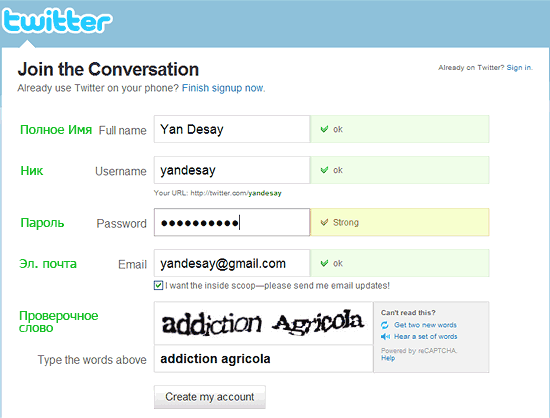
Следующие два шага пропускаем, нажав «Skip» внизу страницы.
2. Выбираем аватарку для Твиттера.
Переходим по ссылке вверху страницы, справа «Settings» (Настройки).
Далее нажимаем «Picture» (Картинка). Теперь осталось нажать кнопку «Обзор» и выбрать нужную для аватара картинку (Максимальный размер 700Кб, принимаются файлы JPG, GIF, PNG). Нажимаем «Save» (Сохранить) — аватар готов!
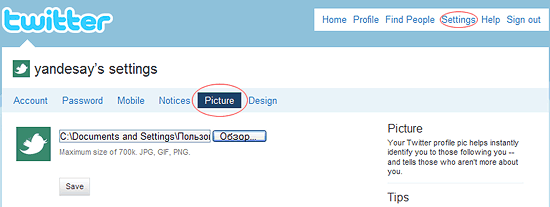
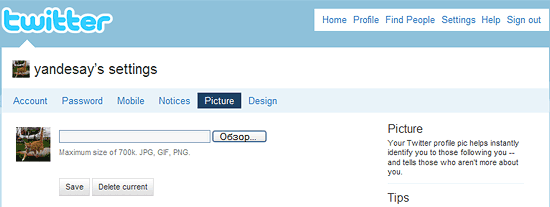
3. Добавляем новых друзей.
Первый способ. Переходим по ссылке вверху страницы, справа «Find People» (Поиск людей). В строке поиска пишем ключевое слово или имя. А что бы добавить нужного пользователя — нажимаем кнопку «Follow» (рядом с нужным именем)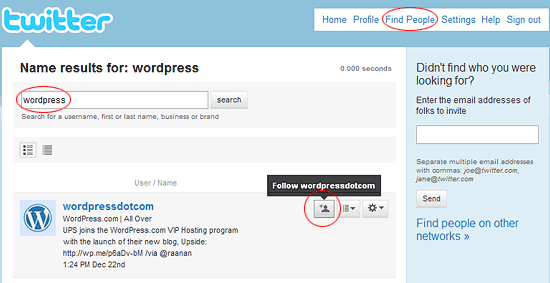
Второй способ. Открываем нужный Твиттер в браузере. Нажимаем кнопку «Follow», что бы добавить его в свой лист. 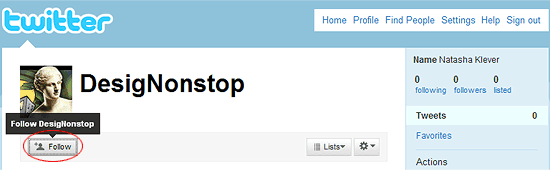
5. Как писать в Твиттер или отвечать на записи друзей
Переходим по ссылке вверху «Home» (Домой). Пишем своё сообщение в большом верхнем поле и нажимаем кнопку «Update» (Апдейт).
Ваше сообщение появится в вашем Твиттере. А что бы ответить на сообщение ваших друзей, нажимаем кнопку «Replay» (Ответить) напротив нужного сообщения. Как в вашем Твиттере, так и в Твиттерах ваших друзей. Далее пишем сообщение в большом верхнем поле и нажимаем кнопку «Reply» (Ответить).
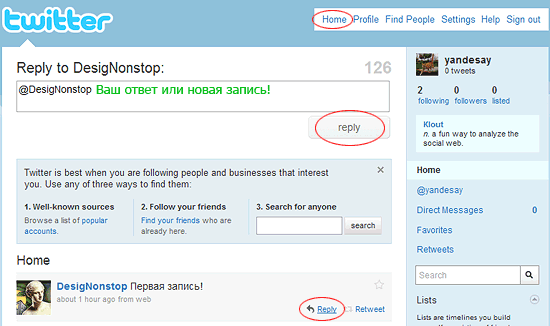
6. Удаление пользователя из вашего листа
Переходим по ссылке «Following» справа страницы. Далее нажимаем кнопку с солнышком, напротив нужного контакта и в открывшемся меню нажимаем «Unfollow» (Исключить).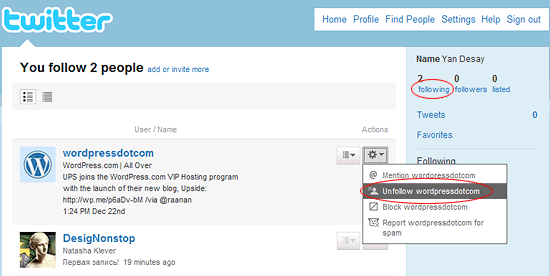
7. Выбираем стиль оформления Твиттера
Переходим по ссылке вверху страницы, справа «Settings» (Настройки). Далее нажимаем «Design» (Дизайн). Теперь осталось выбрать нужную «Theme» (Тему оформления) и нажать кнопку «Save» (Сохранить) внизу страницы. 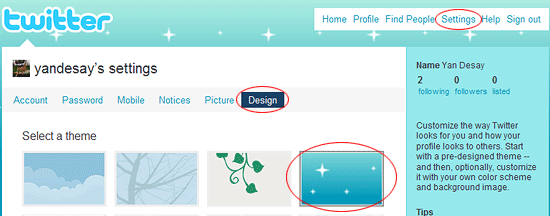
-
Короткая ссылка на этот пост:
https://www.designonstop.com/?p=573 - Поддержать DesingNonstop рублём!
Написать комментарий с помощью формы ВКонтакте
Комментариев 3 комментария
@Мария:
Спасибо большое, Маша! Вам тоже успехов и всего хорошего!
Только что обратила внимание, что статья была написана аж в 2009 году. Сейчас уже многое изменилось в Твиттере. ))
 Ответить
ОтветитьЯ тоже имею в этой социальной сети аккаунт, но захожу в него очень редко. На все социальные сети, реально просто времени не хватает.
 Ответить
Ответить
Спасибо, Наташа. Вы очень хорошо и наглядно все объясняете. Желаю Вам успехов и хороших друзей.